Quét nhiều Bản gốc một lần
Bạn có thể quét hai hoặc nhiều ảnh (mục nhỏ) được đặt trên màn quét cùng một lúc và lưu riêng mỗi ảnh.
 Quan trọng
Quan trọng
-
Máy có thể không quét chính xác các loại mục sau. Trong trường hợp đó, điều chỉnh khung cắt (khu vực quét) trong chế độ xem toàn bộ hình ảnh của ScanGear (trình điều khiển máy quét), rồi quét lại.
- Ảnh với nền hơi trắng
- Mục được in trên giấy trắng, văn bản viết tay, danh thiếp, và các mục không rõ khác
- Mục mỏng
- Mục dày
Tham khảo phần "Quét nhiều tài liệu một lần bằng ScanGear (Trình điều khiển máy quét)" cho model của bạn từ Trang chủ của Hướng dẫn sử dụng trực tuyến để tìm hiểu chi tiết.
Sử dụng tính năng quét tự động:
Tự đông phát hiện có nhiều mục hay không. Nhấp Tự động(Auto) trong màn hình chính IJ Scan Utility và quét.
Không sử dụng tính năng quét tự động:
Trong hộp thoại Cài đặt, đặt Cỡ giấy(Paper Size) thành Quét tự động(Auto scan) rồi quét.
 Lưu ý
Lưu ý
- Màn hình để quét với các cài đặt yêu thích được sử dụng làm ví dụ trong các phần mô tả sau.
-
Đặt mục trên màn quét.
-
Nhấp Cài đặt...(Settings...).

Hộp thoại Cài đặt xuất hiện.
-
Nhấp Quét tùy chỉnh(Custom Scan).
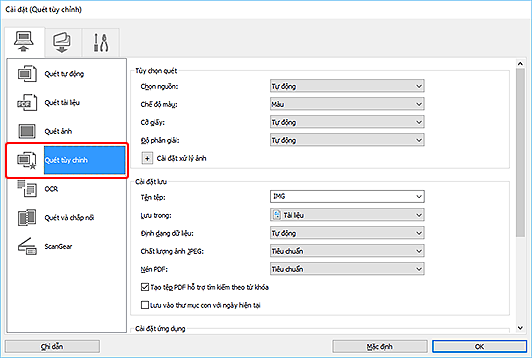
-
Chọn Chọn nguồn(Select Source) theo các mục cần quét.
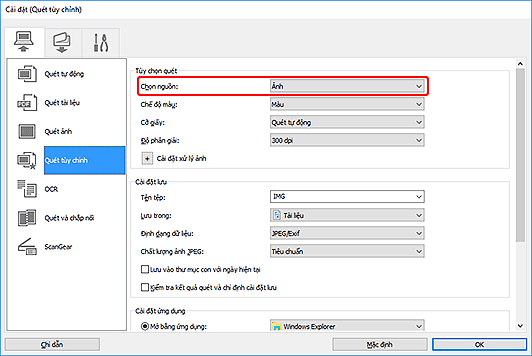
-
Chọn Quét tự động(Auto scan) cho Cỡ giấy(Paper Size), rồi nhấp OK.
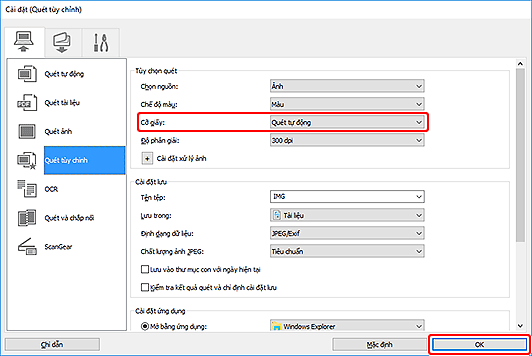
Màn hình chính IJ Scan Utility xuất hiện.
 Lưu ý
Lưu ý- Khi đã thực hiện cài đặt trong hộp thoại Cài đặt, từ lần sau bạn có thể quét với cùng các cài đặt này.
- Trong hộp thoại Cài đặt, chỉ định các cài đặt xử lý hình ảnh như hiệu chỉnh nghiêng, đặt vị trí lưu hình ảnh đã quét, v.v. nếu cần.
-
Nhấp Tùy chỉnh(Custom).
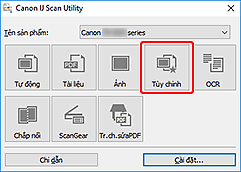
Nhiều mục được quét một lần.
 Lưu ý
Lưu ý
- Để hủy bỏ quét, nhấp Hủy bỏ(Cancel).

